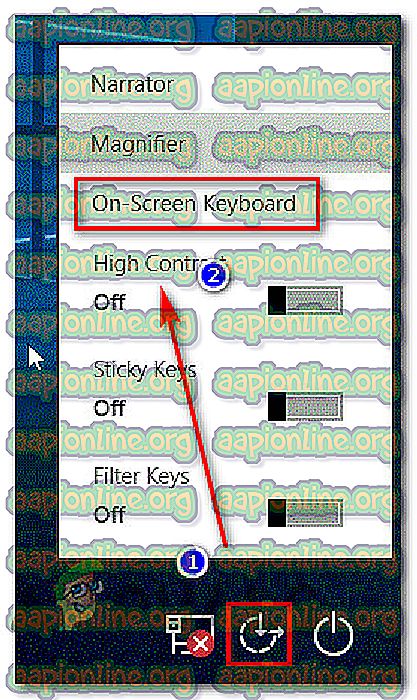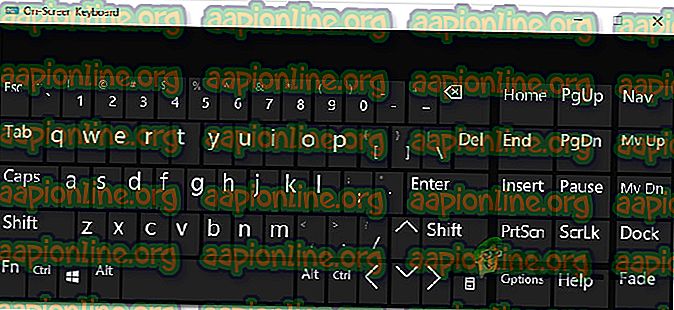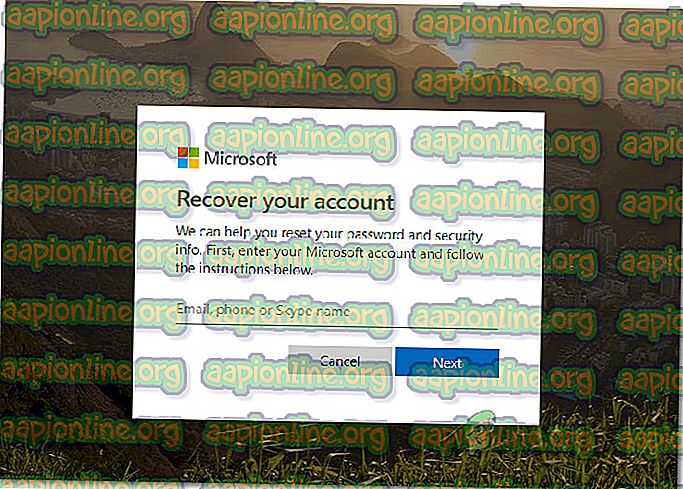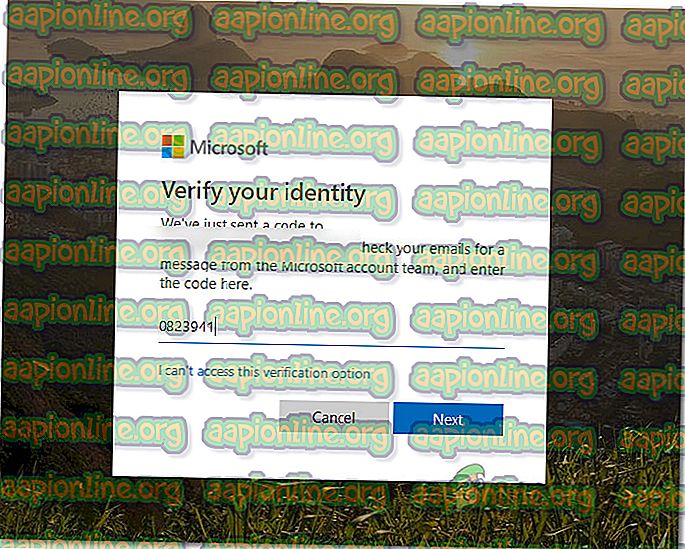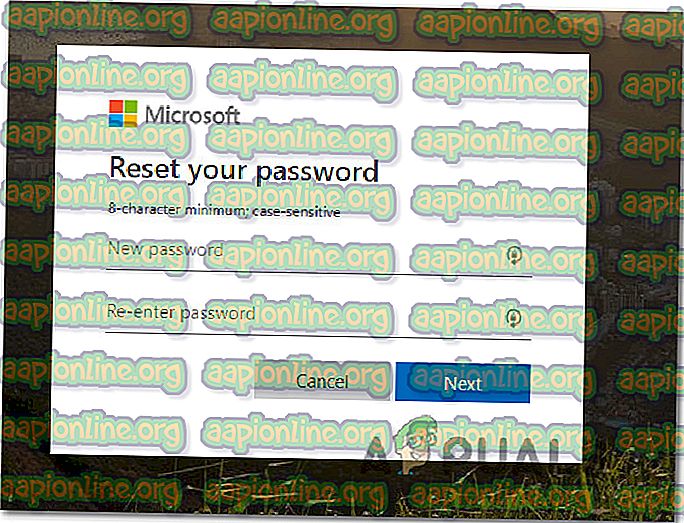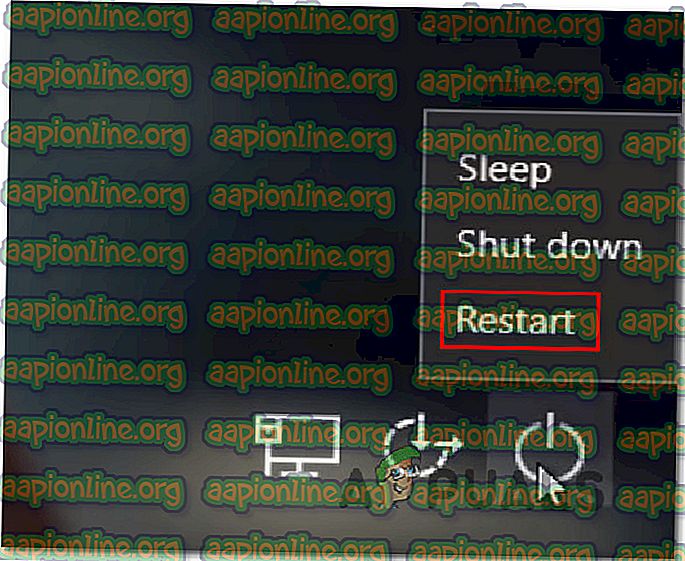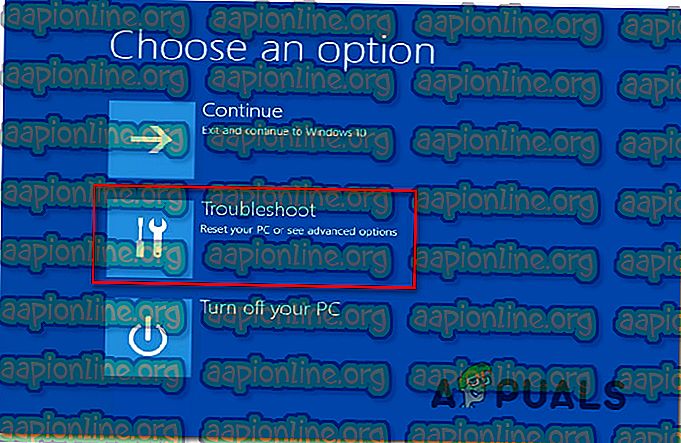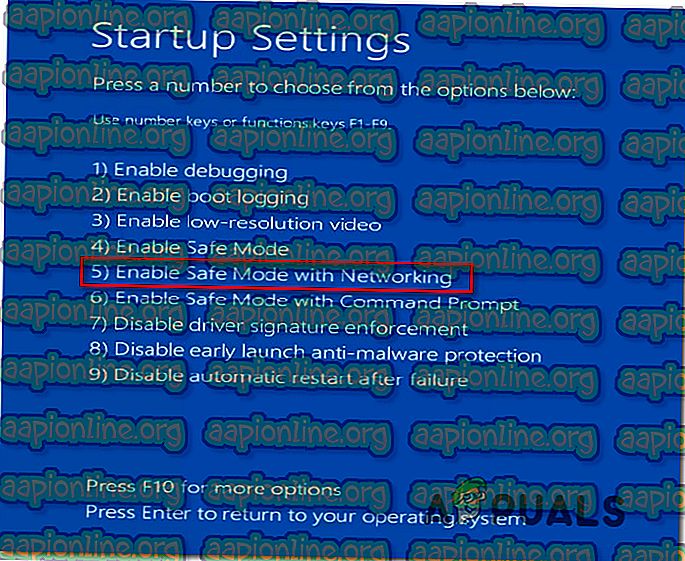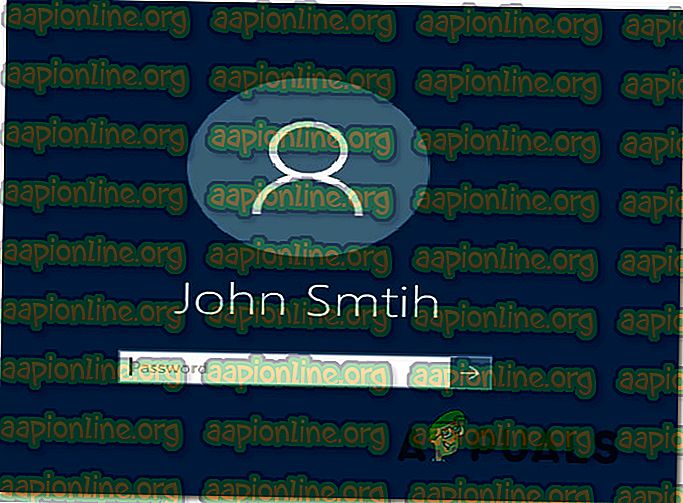Cara Betulkan Windows 10 Tidak Menerima Kata Laluan
Sesetengah Windows 10 melaporkan bahawa mereka tidak dapat log masuk ke komputer Windows 10 mereka selepas skrin log masuk awal tidak menerima kata laluan mereka. Majoriti pengguna mengatakan bahawa mereka yakin bahawa kata laluan mereka menaip adalah 100% betul. Sesetengah pengguna melaporkan bahawa mereka menghadapi isu ini dengan hanya satu akaun Windows, sementara yang lain mengatakan bahawa tiada kata laluan Akaun Windows yang diterima.
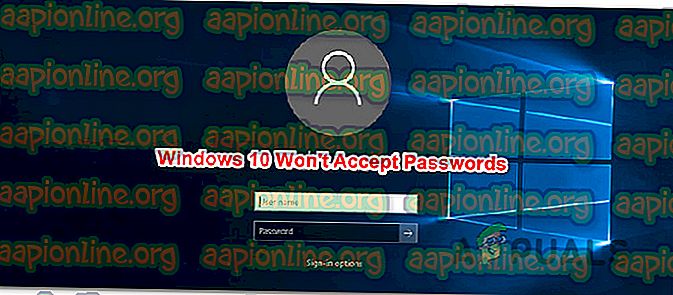
Apa yang membuat Windows 10 menolak kata laluan yang betul?
Kami menyiasat isu khusus ini dengan menganalisis pelbagai laporan pengguna bersama dengan strategi pembaikan yang paling popular yang mempengaruhi pengguna yang digunakan untuk menyelesaikan masalah ini. Berdasarkan siasatan kami, terdapat beberapa penyebab yang berpotensi yang mungkin bertanggungjawab untuk isu ini:
- Pemandu papan kekunci yang salah - Dalam kebanyakan kes, isu khusus ini berlaku apabila pengguna memasangkan papan kekunci baru. Apa yang berlaku ialah, papan kekunci semasa sebenarnya masih menggunakan pemacu yang lama, yang mungkin membuat beberapa ketukan kekunci yang berbeza. Dalam kes ini, isu ini dapat diselesaikan dengan menggunakan papan kekunci maya yang disediakan.
- Pengguna sedang menaip kata laluan setempat - Di Windows 10, masalah tertentu ini berlaku di mana WU (Windows Update) baru memasang komponen yang memaksa kata laluan akaun Microsoft global melalui kata laluan setempat. Sekiranya senario ini terpakai, anda boleh menyelesaikan masalah dengan menggunakan kata laluan Microsoft dan bukan setaraf setempat.
- Kata laluan tidak betul - Dalam banyak kes, penyebabnya menjadi kata laluan yang salah. Oleh kerana kata laluan akaun Microsoft tidak biasa digunakan oleh sesetengah pengguna, ia mungkin akan terlupa. Dalam kes ini, anda boleh menyelesaikan masalah dengan mengikuti langkah-langkah untuk memulihkan kata laluan akaun Microsoft anda.
- Windows 10 glitch - Terdapat senario tertentu di mana masalah ini adalah hasil daripada kerosakan Windows 10 yang masih tidak ditambal dengan betul. Dalam kes ini, anda sepatutnya dapat menyelesaikan masalah dengan memaksa PC anda memulakan semula dalam mod selamat, taip kata laluan, dan kemudian boot semula dengan normal.
Jika anda juga menghadapi masalah ini dan anda sedang mencari pembetulan yang akan membolehkan anda menyelesaikan masalah, artikel ini akan memberi anda beberapa langkah penyelesaian masalah yang berbeza. Turun di bawah ini, anda akan menemui koleksi potongan potensial yang pengguna lain dalam keadaan yang sama telah berjaya digunakan untuk menyelesaikan masalah kata laluan pada Windows 10.
Setiap kaedah yang dipaparkan sebelum ini disahkan untuk berfungsi oleh sekurang-kurangnya satu pengguna yang terjejas. Oleh kerana pembetulan potensi di bawah adalah berdasarkan kecekapan dan keterukan, kami menggalakkan anda untuk mengikutinya mengikut urutan yang dibentangkan.
Kaedah 1: Menggunakan papan kekunci maya
Penyebab nombor satu isu ini ialah papan kekunci yang salah atau pemandu papan kekunci yang rosak. Ia lazimnya ditemui dalam keadaan tersebut di mana pengguna baru memasuki papan kekunci baru. Apa yang biasanya berlaku adalah, papan kekunci baru masih menggunakan pemacu yang lama, yang mungkin akhirnya membuat beberapa ketukan kekunci yang berbeza.
Ini berlaku kerana Windows OS tidak mempunyai peluang untuk memasang pemacu yang diperlukan oleh papan kekunci baru - ini berlaku selepas skrin log masuk awal. Mujurlah, anda boleh menyelesaikan masalah dengan menggunakan papan kekunci maya untuk memintas skrin log masuk awal dan membolehkan OS anda memasang pemandu yang diperlukan. Beberapa pengguna yang turut menemui isu ini telah melaporkan bahawa masalah itu telah diselesaikan selama-lamanya selepas mereka berjaya memasukkan kata laluan yang betul dengan menggunakan papan kekunci maya.
Berikut adalah panduan ringkas mengenai cara untuk melakukannya:
- Untuk menggunakan papan kekunci maya, hanya klik pada Kemudahan akses ikon yang terletak di sudut kanan bawah skrin log masuk awal.
- Kemudian, dari senarai pilihan yang ada, klik pada Papan Kekunci Pada Skrin .
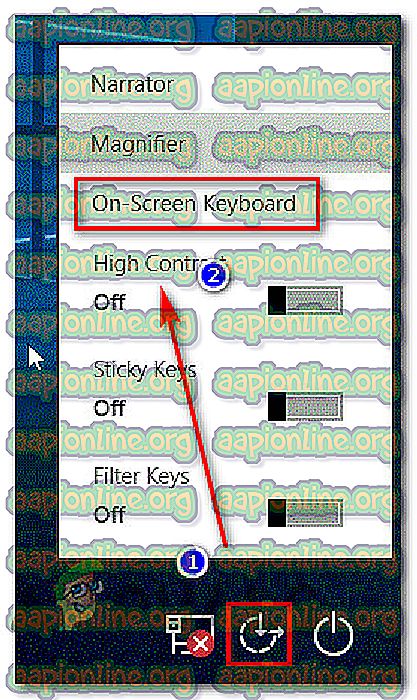
- Gunakan papan kekunci maya untuk memasukkan kata laluan yang sebelum ini gagal dengan papan kekunci biasa dan cuba log masuk sekali lagi.
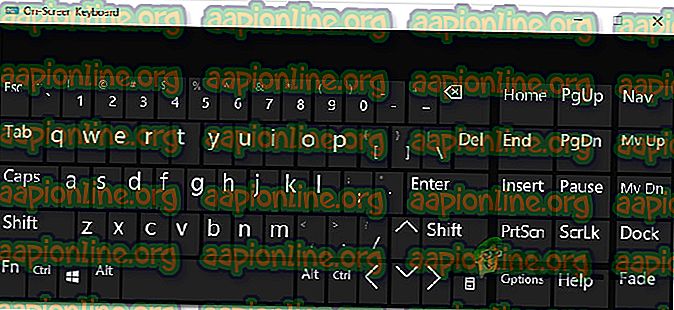
Jika prosedur log masuk masih tidak berjaya dan kata laluan anda tidak diterima, beralih ke kaedah seterusnya di bawah.
Kaedah 2: Menggunakan kata laluan Microsoft Live
Seperti yang telah dilaporkan oleh beberapa pengguna, anda mungkin dapat mengatasi masalah ini dengan mencuba untuk login dengan kata laluan Microsoft Live anda daripada kata laluan setempat yang anda gunakan terlebih dahulu. Ternyata, ini boleh menjadi hasil dari kemas kini Windows 10 senyap yang memaksa mesin untuk menguatkuasakan kata laluan akaun generik Microsoft bukan kata laluan setempat.
Jadi, jika anda menghadapi masalah ini dengan akaun Microsoft dan kaedah yang tidak terpakai (atau tidak berfungsi), cobalah menaip kata laluan Microsoft sebaliknya - ia mungkin sama dengan yang anda gunakan dengan Outlook, OneDrive, Skype dan lain-lain perkhidmatan dari Ecosystem Microsoft.
Jika kata laluan Microsoft juga tidak diterima, beralih ke kaedah seterusnya di bawah.
Kaedah 3: Pulihkan kata laluan akaun Microsoft anda
Sesetengah pengguna yang terjejas telah melaporkan bahawa mereka dapat menyelesaikan masalah tertentu dengan mengubah kata laluan Microsoft menggunakan menu pemulihan dan menggunakan kata laluan baru untuk memintas skrin masuk awal. Ini biasanya berkesan dalam situasi di mana pengguna tidak dapat mengingati kata laluan untuk akaun Microsoft.
Berikut adalah panduan cepat untuk memulihkan kata laluan akaun Microsoft:
- Lawati halaman ini ( di sini ) dan mulakan dengan memasukkan maklumat yang diperlukan mengenai akaun Microsoft anda (e-mel, telefon atau nama Skype) dan klik Seterusnya untuk maju ke menu seterusnya.
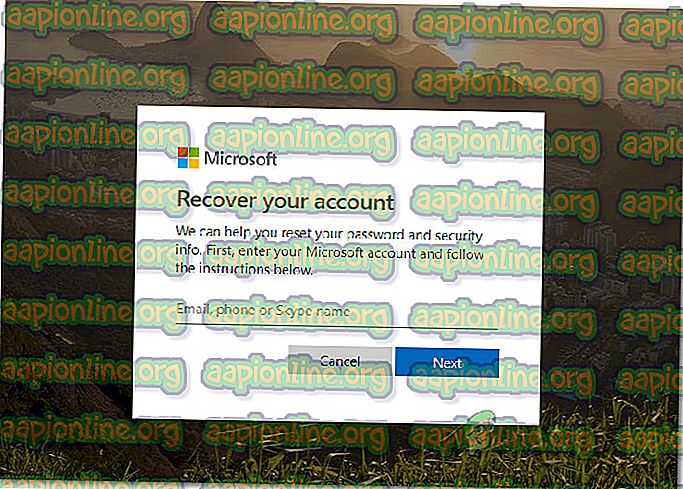
- Sahkan e-mel yang anda mahu menerima kod penetapan kata laluan pada, kemudian akses peti masuk anda, ambil kod anda dan tampalnya kembali ke dalam Sahkan tetingkap mengenal pasti anda dan klik Seterusnya sekali lagi.
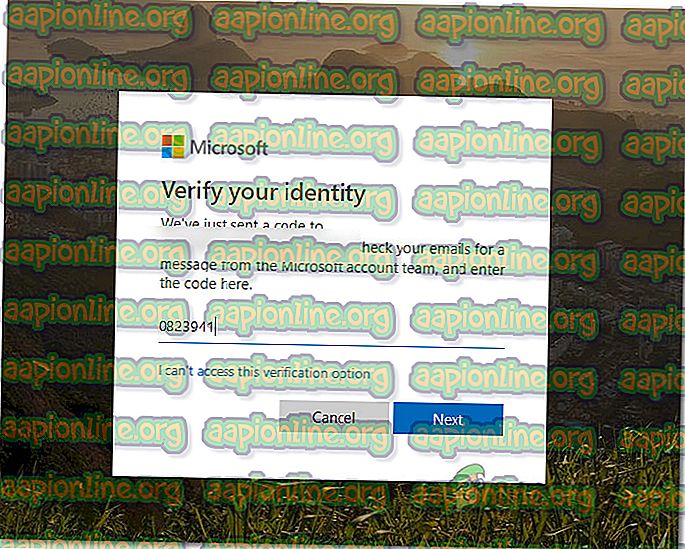
- Dalam skrin seterusnya, ketik kata laluan baru anda dan taipkannya sekali lagi dalam kotak di bawah. Kemudian, klik Seterusnya untuk membuat kata laluan berubah kekal.
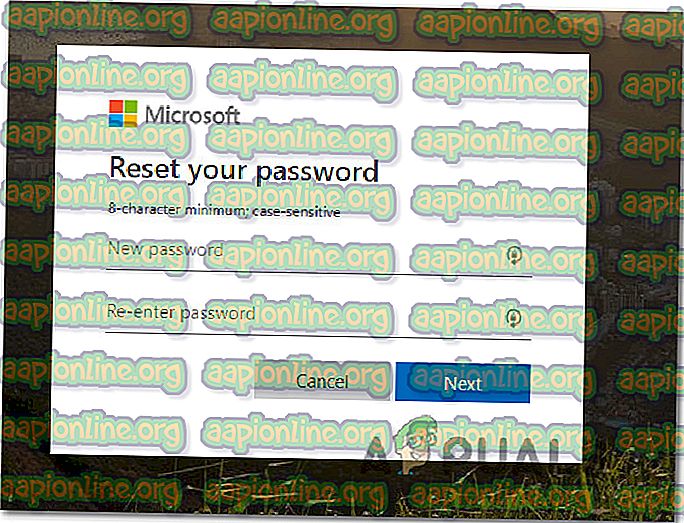
- Kembali ke skrin log masuk dan ketik kata laluan Microsoft baru yang baru anda buat untuk akaun Microsoft anda.
Jika masalah yang sama masih berlaku, beralih ke kaedah seterusnya di bawah.
Kaedah 4: Mulakan semula komputer dalam Mod Selamat
Beberapa pengguna yang juga mengalami kesilapan ini telah melaporkan bahawa masalah telah diselesaikan selepas mereka memaksa komputer mereka untuk memulakan semula dalam mod selamat dengan rangkaian (Akses Internet) dan kemudian memulakan semula mesin kembali ke mod biasa. Pengguna yang terjejas membuat spekulasi bahawa kaedah ini berkesan kerana dengan membenarkan sistem operasi memintas skrin masuk, pemandu papan kekunci akan dipasang supaya ketukan kekunci yang betul dimasukkan.
Berikut adalah panduan ringkas untuk memulakan semula komputer anda dalam Mod Selamat:
- Kuasa di komputer anda supaya anda dapat ke skrin log masuk awal. Sebaik sahaja anda sampai di sana, klik pada ikon kuasa di sudut kanan bawah.
- Apabila menu konteks muncul, tekan dan tahan kekunci Shift semasa mengklik Mula semula.
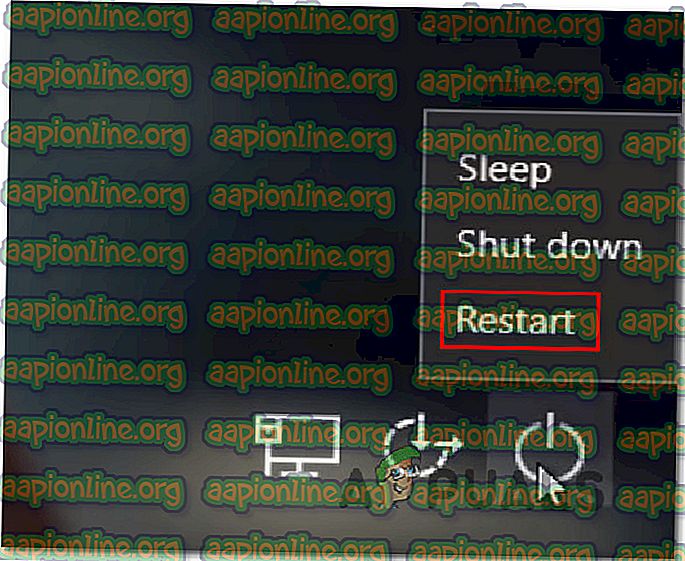
- Pada urutan permulaan seterusnya, komputer anda akan dimulakan semula secara automatik di dalam menu Penyelesaian Masalah . Sebaik sahaja anda tiba di sana, klik pada Penyelesaian Masalah.
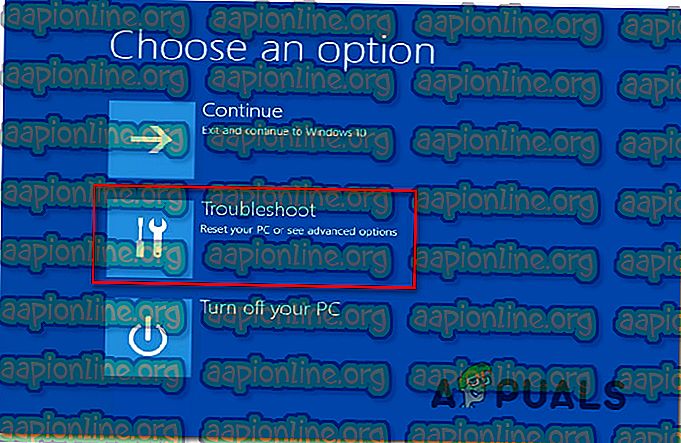
- Sebaik sahaja anda sampai ke menu Pilihan Lanjutan, klik pada Tetapan Permulaan .

- Dari menu seterusnya, cukup klik butang Mula semula . Komputer anda akan mula semula terus ke dalam menu Tetapan Permulaan.
- Sebaik sahaja anda melihat menu Tetapan Permulaan, tekan kekunci F5 untuk memulakan tetingkap anda dalam mod Selamat dengan Rangkaian .
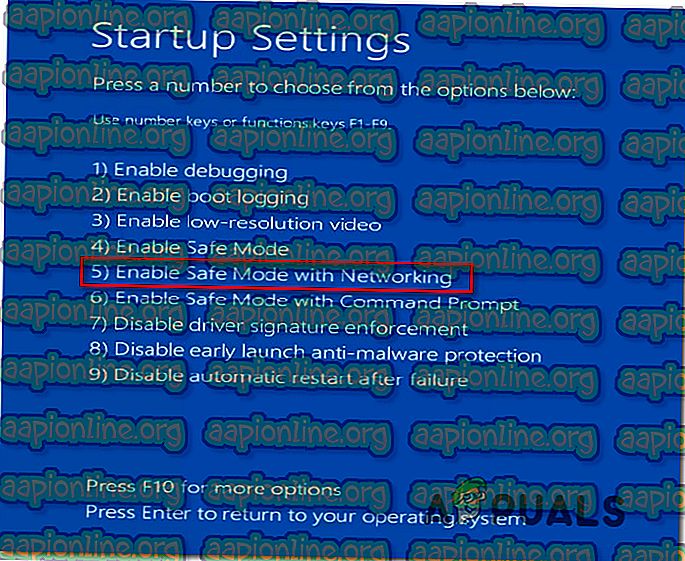
- Setelah urutan permulaan selesai, anda harus diminta oleh skrin log masuk yang sedikit berbeza. Memasukkan kata laluan yang betul di sini harus membolehkan anda memintas tetingkap masuk.
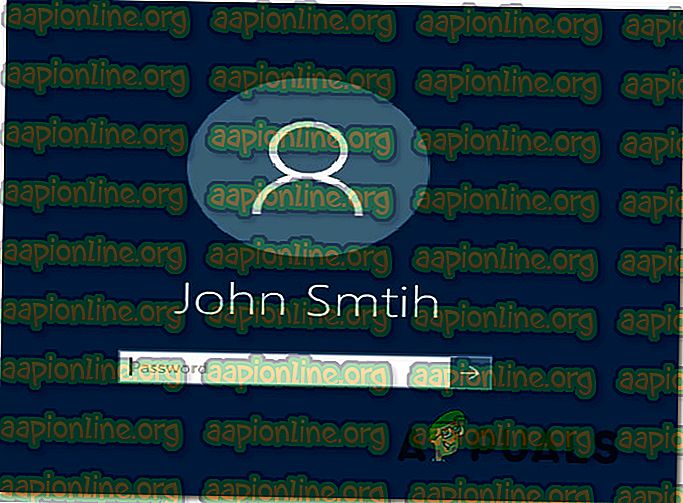
- Setelah OS dimuatkan sepenuhnya dalam mod selamat, mulakan semula komputer anda sekali lagi. Ia akan bermula kembali ke mod biasa.
- Lihat jika anda dapat melewati skrin log masuk pada permulaan sistem seterusnya.